昨年度までQBオンライン上で公開していた
メディックメディアの講義動画サービスが
「mediLink動画」としてリューアルオープンしました。
講義動画とQBオンラインを連携させたスマートな学習ができるのが大きな特徴です。
mediLink動画にアクセスしてみましょう。
mediLink動画は2つのタブで構成されています。
「全コース」にはmediLink動画で提供している動画コース一覧が表示され、
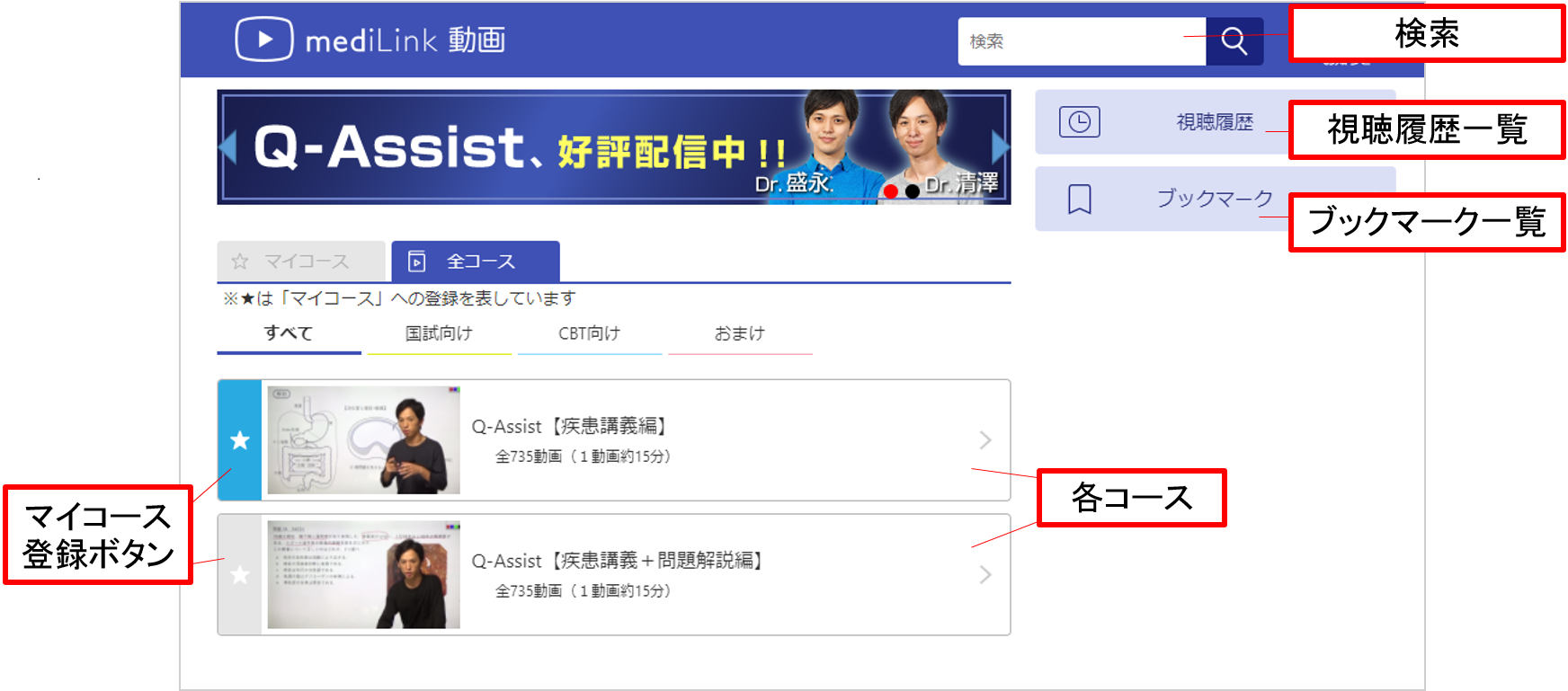 「マイコース」には、各ユーザーのお気に入りのコースを登録することができます。
「マイコース」には、各ユーザーのお気に入りのコースを登録することができます。
いつも見るコースは「マイコース」に登録してアクセスしやすいようにしましょう。
「マイコース」に登録すると、コースのうちどれだけの動画を視聴したか、進捗をグラフで視覚的に把握することもできます。
各動画を探すには「検索」機能がオススメ。画面上部から検索すると、動画を探すことができます。
また、一度みた動画は「視聴履歴一覧」に、
気になった動画をブックマークすることもでき、それは「ブックマーク一覧」にまとまっていますので、
みたい動画をすぐに見直すことができます。
各動画の視聴画面では、
動画の視聴ができるのはもちろんのこと、
「ブックマーク」「みた」ボタンがありますので、
進捗の管理、気になった動画の管理が可能です。
また、「QBオンラインで関連問題をとく」部分から
「問題一覧へ」ボタンを押すと、
動画に関連した国試問題の演習をすることができます。
動画の閲覧だけでなく、
QBオンラインとの演習を組み合わせて、
効率のよい学習をぜひ行ってみてください。